大家好呀!这里是码农后端。今天来简单聊一聊FTP服务。FTP服务是基于FTP协议(即文件传输协议)的文件传输服务,应用非常广泛。一、FTP服务概述1、FTP概述FTP(File Transfer Protocol)是一种应用非常广泛且古老的一个互联网文件传输协议。
文件传输:文件的上传与下载
主要用于互联网中文件的双向传输(上传/下载)、文件共享跨平台 Linux、WindowsFTP是C/S架构,拥有一个客户端和服务端,使用TCP协议作为底层传输协议,提供可靠的数据传输FTP的默认端口 21号(命令端口) 20号(数据端口,主动模式下) ,默认被动模式下FTP程序(软件):vsftpdFTP软件名称 => vsftpd,vs(very secure ftp daemon) ,字面理解即非常安全的ftp服务
2、FTP服务的客户端工具Linux:ftp、lftp(客户端程序)Windows:FlashFXP(虚拟主机)、FileZilla、IE、Chrome、Firefoxlftp和ftp工具区别:lftp:默认是以匿名用户访问ftp:默认是以用户名/密码方式访问lftp可以批量并且下载目录3、FTP的两种运行模式在FTP服务中,有主动模式和被动模式两种模式。两种模式都以FTP的服务器端作为参考点。
主动模式:FTP服务器端主动连接客户端。
被动模式:客户端主动连接FTP服务器端。
3.1 主动模式实现原理:
1)客户端打开大于1023的随机命令端口和大于1023的随机数据端口,向服务端的21号端口发起请求
2)服务端的21号命令端口响应客户端的随机命令端口
3)服务端的20号端口主动请求连接客户端的随机数据端口
4)客户端的随机数据端口进行确认
cmd:命令端口(发送FTP请求)
data:数据端口(后期用于传输数据)
1024-5000:系统随机端口。
3.2 被动模式实现原理:
1)客户端打开大于1023的随机命令端口和大于1023的随机数据端口,向服务端的21号端口发起请求
2)服务端的21号命令端口响应客户端的随机命令端口
3)客户端主动连接服务端打开的大于1023的随机数据端口
4)服务端进行确认
注:FTP默认使用的就是被动模式
4、搭建FTP服务(重点)基本步骤:
代码语言:javascript代码运行次数:0运行复制1. 关闭防火墙和selinux
2. 配置yum源(mount /dev/sr0 /mnt)
3. 软件三部曲(配置/编译/安装)
4. 了解配置文件
5. 根据需求修改配置文件来完成服务的搭建
6. 启动服务,开机自启动
7. 测试验证
1)关闭防火墙与SELinux
代码语言:javascript代码运行次数:0运行复制# 关闭防火墙
systemctl stop firewalld
# 禁止开机启动
systemctl disable firewalld
# 获取SElinux的状态
setenforce 0
# 临时关闭
vim /etc/selinux/config
SELINUX=disabled
2)配置YUM源
有网配置公网YUM源(腾讯、阿里、华为),无网就配置本地YUM源
代码语言:javascript代码运行次数:0运行复制# 无网络,配置本地YUM源时,需要先挂载光盘
mount /dev/sr0 /mnt
# 清除所有缓存
yum clean all
# 重新给本地仓库建立缓存
yum makecache
3)安装vsftpd软件(FTP => vsftpd)
代码语言:javascript代码运行次数:0运行复制yum install vsftpd -y
4)启动ftp服务并添加到开机启动项中
代码语言:javascript代码运行次数:0运行复制systemctl start vsftpd
systemctl enable vsftpd
5)测试FTP是否安装成功
代码语言:javascript代码运行次数:0运行复制# 获取网卡IP地址(192.168.91.130)
ifconfig ens33
inet 192.168.91.130 netmask 255.255.255.0 broadcast 192.168.91.255
6)访问
a、基于浏览器的访问(ftp://192.168.91.130/)
只能查看,不支持上传
查看pub目录的位置:
b、基于Windows资源管理器的访问
在资源管理器中访问 ftp://192.168.91.130/
c、基于FlashFxp、FileZilla软件
d、基于ftp以及lftp命令进行连接(Linux与Linux之间的FTP文件传输)
代码语言:javascript代码运行次数:0运行复制# 安装软件
yum install ftp lftp -y
# 连接
ftp 192.168.91.130
5、FTP的配置文件详解(重点)在Server服务器端,使用 rpm -ql vsftpd查询vsftpd生成的文件列表信息
代码语言:javascript代码运行次数:0运行复制# 查询软件生成的文件信息
rpm -ql vsftpd
# 部分相关文件信息如下
/usr/lib/systemd/system/vsftpd.service 启动脚本
/etc/vsftpd 配置文件的目录
/etc/vsftpd/ftpusers 用户列表文件,黑名单
/etc/vsftpd/user_list 用户列表文件,可黑可白(默认是黑名单)
/etc/vsftpd/vsftpd.conf 配置文件(主配置文件)
/usr/sbin/vsftpd 程序本身(二进制的命令)
/var/ftp 匿名用户的默认数据根目录
/var/ftp/pub 匿名用户的扩展数据目录
vsftpd配置文件详解:
代码语言:javascript代码运行次数:0运行复制grep -v ^# /etc/vsftpd/vsftpd.conf
表示获取 vsftpd.conf配置文件中不以#开头的行,在文件注释过多时方便我们查看需要的信息
选项说明:
注:^脱字节,^# 代表获取所有以#开头的行;-v表示取反或排除。
使用man命令查看帮助手册
代码语言:javascript代码运行次数:0运行复制man 5 vsftpd.conf
二、FTP任务解决方案任务背景
搭建一个客户服务系统(主要涉及客服资料上传与下载),要求如下
代码语言:javascript代码运行次数:0运行复制1. 客服人员必须使用用户名密码(kefu/123)的方式登录服务器来下载相应文档
2. 不允许匿名用户访问
3. 客服部门的相关文档保存在指定的目录里/data/kefu local_root=/data/kefu
4. 客服用户使用用户kefu/123登录后就只能在默认的/data/kefu目录里活动
1、创建客服账号(Server服务器端)代码语言:javascript代码运行次数:0运行复制# 创建用户
useradd kefu
# 为用户设置密码
echo 123 |passwd --stdin kefu
2、不允许匿名用户访问代码语言:javascript代码运行次数:0运行复制# 进入主配置文件
vim /etc/vsftpd/vsftpd.conf
# 定位到第12行,修改如下
anonymous_enable=NO
在命令模式下(默认)输入 :set nu显示行号信息。
配置修改完毕后,一定要重启vsftpd服务,令其生效。
代码语言:javascript代码运行次数:0运行复制systemctl restart vsftpd
3、指定账号访问的目录指定目录:
代码语言:javascript代码运行次数:0运行复制# -p:一次创建多个层级的目录,先创建data目录
mkdir /data/kefu -p
# 进入主配置文件
vim /etc/vsftpd/vsftpd.conf
# 在第17行添加
local_root=/data/kefu
重启服务:
代码语言:javascript代码运行次数:0运行复制systemctl restart vsftpd
4、限定用户的目录活动范围限定kefu用户只能在/data/kefu目录下活动
代码语言:javascript代码运行次数:0运行复制# 进入主配置文件
vim /etc/vsftp/vsftpd.conf
# 在第18行添加,表示禁锢本地用户的默认数据目录
chroot_local_user=YES
配置修改完毕后,重启vsftpd服务
代码语言:javascript代码运行次数:0运行复制systemctl restart vsftpd
好了,以上就是今天这篇文章的全部内容了。如果你想及时看到我的文章,只需做这几个动作:点星标、点在看(包括赞)、评论、分享,我就会经常出现在您的常读列表,后面更新都会提醒。感谢大家的关注和支持,祝大家生活美满,学业有成,事业蒸蒸日上!